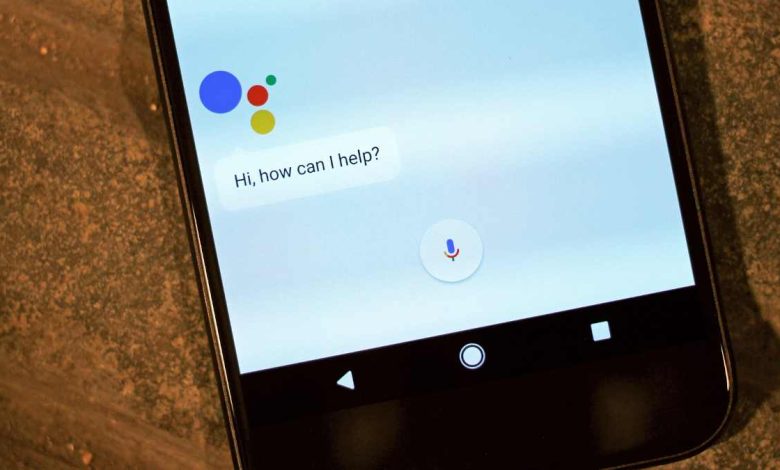
Depuis la création de Google Assistant, il n’y a eu qu’une seule voix féminine et une poignée de langues. Heureusement, Google a étendu ces options. Maintenant, nous pouvons choisir parmi plusieurs voix et langues, y compris plusieurs langues indiennes régionales. Google a ajouté un tas de langues du monde entier. Cela permet aux utilisateurs d’interagir plus facilement et d’utiliser Google Assistant dans leur langue locale. Dans cet article, nous montrons comment vous pouvez changer la voix et la langue de Google Assistant sur les appareils Android.
Contenu
Changer la langue de l’assistant Google
Google vous permet désormais de choisir entre plus de 40 langues pour interagir avec Google Assistant. Voici comment modifier la langue de l’Assistant Google sur votre appareil Android :
1. Ouvrez l’application Google sur votre smartphone Android et accédez à Paramètres.
2. Appuyez sur Assistant Google. Faites défiler jusqu’à ce que vous trouviez l’option Langues.
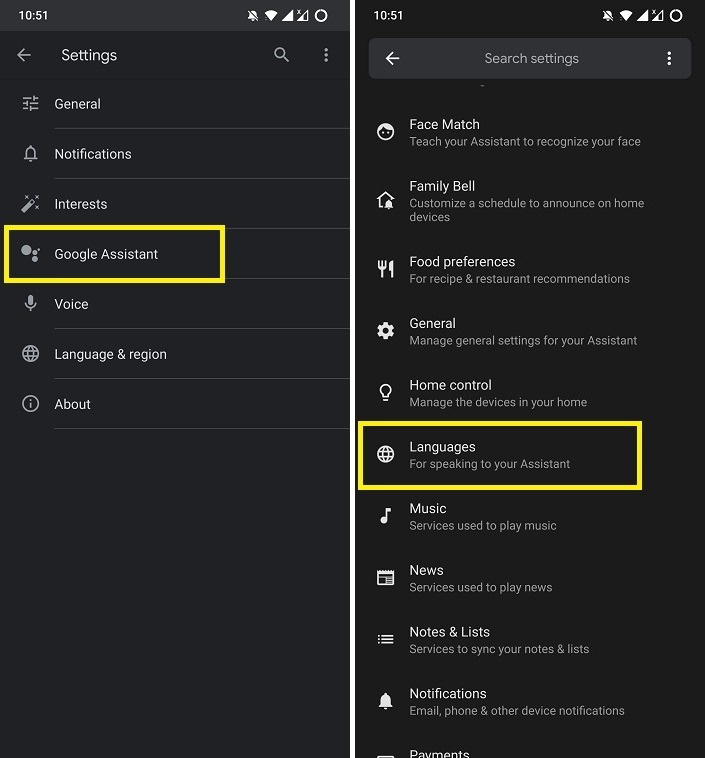
3. Notez que vous pouvez ajouter jusqu’à deux langues. Pour changer la langue principale, appuyez sur la première option. Pour ajouter la deuxième langue, appuyez sur l’option « Ajouter une langue ».
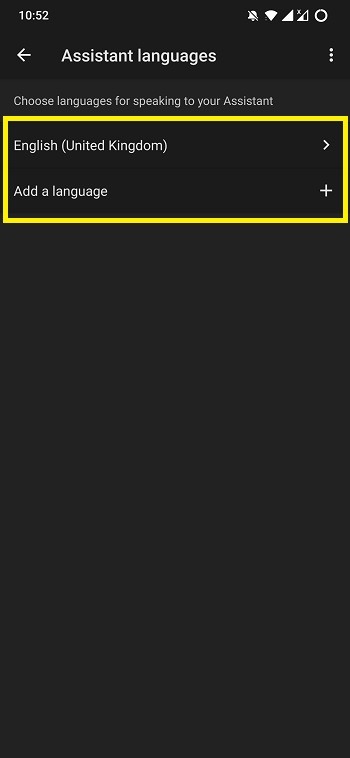
4. Un menu contextuel de toutes les langues prises en charge par Google Assistant s’affichera. Sélectionnez la langue souhaitée.
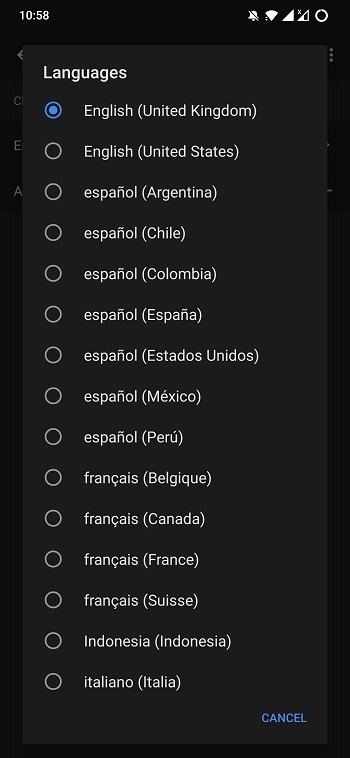
C’est ça!
Comment changer la voix de l’assistant Google
1. Ouvrez l’application Google et accédez à Paramètres.

2. Appuyez sur Assistant Google. Faites défiler un peu vers le bas et sélectionnez l’option « Voix de l’assistant » dans la liste des options.
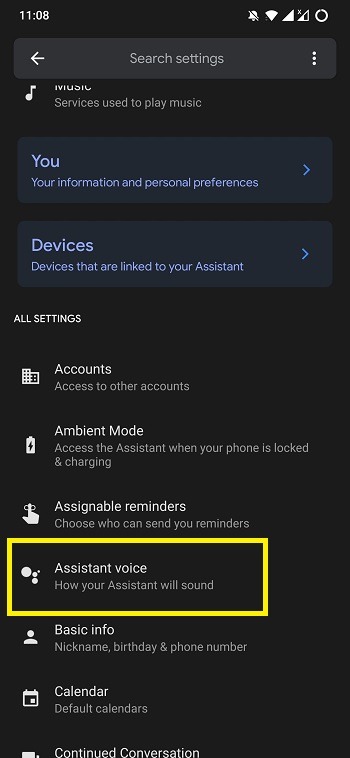
3. Changez la voix de Google Assistant. Il existe différentes couleurs pour désigner les voix de l’assistant. Au lieu de noms, vous devez sélectionner la couleur. Notez que Red est la voix féminine par défaut.
4. Vous avez le choix entre plusieurs options de couleurs. Les couleurs incluent le cyan, le vert, l’ambre, l’orange et plus encore.
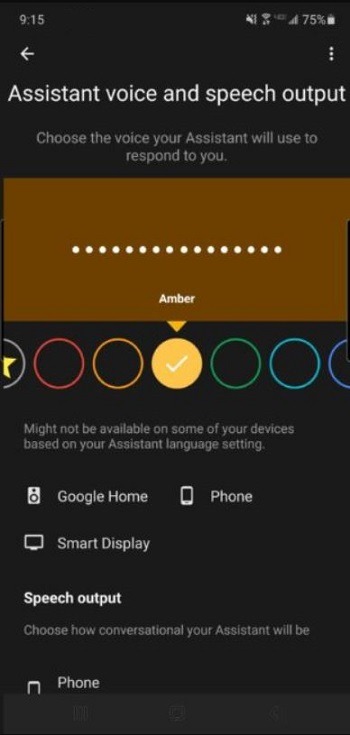
5. Glissez simplement sur les cercles colorés pour entendre la nouvelle voix. Un aperçu de l’option vocale sera diffusé sur vos haut-parleurs. Sélectionnez la voix de votre choix pour Google Assistant.
Emballer
Comme nous l’avons montré, il est facile de changer la langue et la voix de Google Assistant. Cette inclusion de plusieurs langues aidera certainement les personnes non anglophones, car elles peuvent désormais basculer vers leur langue locale et interagir avec Google Assistant. Ensuite, découvrez comment utiliser Google Assistant dans Chrome sur Android.
Crédit image : Android Assistant sur le smartphone Google Pixel XL
Cet article est-il utile ? Oui Non


